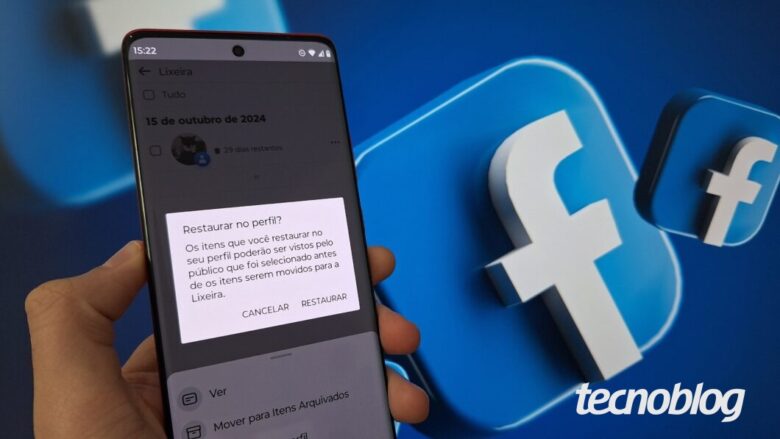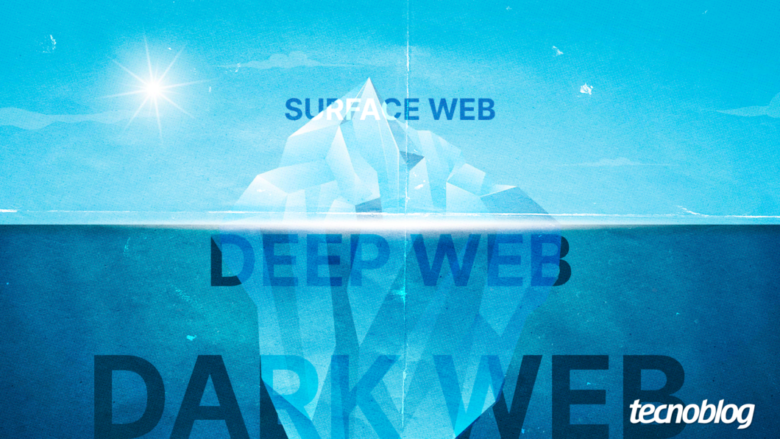Como identificar um malware no celular ou PC em tempo real com o Surfshark Alert
Como identificar um malware no celular ou PC em tempo real com o Surfshark Alert
Saiba como ativar o Surfshark Alert e proteger seus dispositivos de ataques de malware (Imagem: Divulgação/Surfshark)
O Surfshark Alert é um recurso de monitoramento de violação de dados a partir de uma vasta base de informações vazadas na internet. Além disso, a ferramenta consegue identificar se o vazamento foi causado por um ataque de malware em seus dispositivos.
Combinando dados, o recurso envia um alerta em tempo real caso seu e-mail tenha sido exposto após um malware infectar seu celular (Android ou iOS) ou PC (Windows ou Mac). Assim, é possível usar o antivírus para excluir a ameaça e tomar as medidas de segurança ideais para proteger os dados.
Todos os assinantes dos planos Surfshark One e One+ têm acesso ao recurso Surfshark Alert. Basta cadastrar o e-mail para que a plataforma realize o monitoramento 24 horas das suas informações na internet.
Vale dizer que o Surfshark Alert também tem ferramentas para a prevenção de roubo de identidade em caso de vazamentos de dados sensíveis (CPF e RG). Bem como, a plataforma oferece dicas de práticas para ampliar a segurança online e proteger seus dados.
A seguir, veja o passo a passo para ativar o Surfshark Alert.
Obtenha agora com até 81% de desconto + 3 meses extras para aproveitar promoção exclusiva do Tecnoblog com a Surfshark. Por tempo limitado!
Índice1. Abra o menu “Alert” do Surfshark2. Clique em “Acessar o Surfshark Alert”3. Cadastre seu e-mail para o monitoramento4. Verifique seu e-mail para concluir a ativação5. Confira o histórico do monitoramento do Surfshark AlertQuais são os benefícios do Surfshark Alert?Qual é a diferença entre o monitoramento de malware Surfshark Alert e o Surfshark Antivírus?
1. Abra o menu “Alert” do Surfshark
Abra o app Surfshark no seu PC (Windows ou Mac) e passe o mouse na lateral esquerda para acessar um menu de opções. Então, clique em “Alert” para avançar.
Importante: o processo é semelhante ao ativar o Surfshark Alert no celular.
Acessando a aba “Alert” do aplicativo Surfshark (Imagem: Reprodução/Surfshark)
2. Clique em “Acessar o Surfshark Alert”
Clique no botão “Acessar Surfshark Alert” para ser redirecionado para o site da plataforma no seu navegador e, assim, cadastrar seu e-mail para o monitoramento de malwares e violação de dados.
Abrindo o link “Acessar o Surfshark Alert” (Imagem: Reprodução/Surfshark)
3. Cadastre seu e-mail para o monitoramento
Na página oficial do Surfshark, informe o seu e-mail para iniciar o monitoramento do Surfshark Alert. Em seguida, clique em “Ativar”.
Registando o e-mail para ativar o monitoramento de ataques de malware e vazamentos (Imagem: Reprodução/Surfshark)
4. Verifique seu e-mail para concluir a ativação
Cheque seu e-mail para ver a mensagem do Surfshark com o código de verificação de seis dígitos. Então, insira a combinação na página do serviço e clique em “Verificar” para concluir a ativação do Surfshark Alert.
Confirmando a ativação do monitoramento contra malware (Imagem: Reprodução/Surfshark)
5. Confira o histórico do monitoramento do Surfshark Alert
Após a verificação do e-mail, o Surfshark Alert inicia o monitoramento em tempo real e enviará alertas sempre que identificar um ataque de malware ou violação de dados. Além disso, você pode acessar o menu do recurso no app ou no site para ver o histórico do monitoramento.
Acessando a página de monitoramento de ataques de malware e novas violações (Imagem: Reprodução/Surfshark)
Quais são os benefícios do Surfshark Alert?
Além do monitoramento de ataques de malware, o Surfshark Alert oferece outros benefícios aos usuários do Surfshark. Conheça alguns deles:
Alerta de vazamentos de dados: seja avisado em tempo real sobre qualquer incidente que possa comprometer suas informações pessoais (e-mail, documentos, telefones, endereços ou cartão de créditos);
Relatórios de segurança de dados pessoais: receba relatórios personalizados com detalhes sobre violações e segurança dos seus dados pessoais;
Prevenção de roubo de identidade: previna que sua identidade seja usada para fins fraudulentos em caso de vazamentos de dados sensíveis, como CPF e RG;
Orientações de segurança: receba dicas e recomendações para fortalecer sua segurança online e proteger suas contas;
Monitoramento de contas de familiares: adicione e-mails de seus familiares, incluindo crianças e adolescentes, para acompanhar a segurança dos dados deles e receber alertas em caso de vazamentos ou ataques de malware.
Obtenha agora com até 81% de desconto + 3 meses extras para aproveitar promoção exclusiva do Tecnoblog com a Surfshark. Por tempo limitado!
Qual é a diferença entre o monitoramento de malware Surfshark Alert e o Surfshark Antivírus?
O Surfshark Alert funciona como um vigilante online, monitorando constantemente se seus dados pessoais foram expostos em vazamentos na internet. Além disso, o recurso pode identificar se um malware instalado em seu dispositivo causou a exposição desses dados.
Já o Surfshark Antivírus atua como um escudo protetor, impedindo a infecção por vírus e outros tipos de malware em seus dispositivos. Além da proteção em tempo real, a ferramenta realiza varreduras para eliminar qualquer ameaça já presente ou indicado pelo Surfshark Alert.
Ao combinar o Surfshark Alert e Antivírus, você obtém uma proteção completa da sua vida digital. Ambos os recursos estão disponíveis nos pacotes Surfshark One e One+, que ainda inclui o serviço de VPN para uma segurança online mais abrangente.
Obtenha agora com até 81% de desconto + 3 meses extras para aproveitar promoção exclusiva do Tecnoblog com a Surfshark. Por tempo limitado!
Como identificar um malware no celular ou PC em tempo real com o Surfshark Alert
Como identificar um malware no celular ou PC em tempo real com o Surfshark Alert
Fonte: Tecnoblog